Cómo eliminar App_updater de los dispositivos
![]() Escrito por Tomas Meskauskas el
Escrito por Tomas Meskauskas el
¿Qué tipo de aplicación es App_updater?
Hemos inspeccionado la aplicación App_updater y hemos descubierto que se trata de un programa publicitario de la familia Pirrit. Una vez instalado, App_updater ofrece a los usuarios anuncios molestos y a menudo engañosos. Además, puede recopilar varios datos de forma silenciosa. Los usuarios afectados deben desinstalar App_updater lo antes posible.
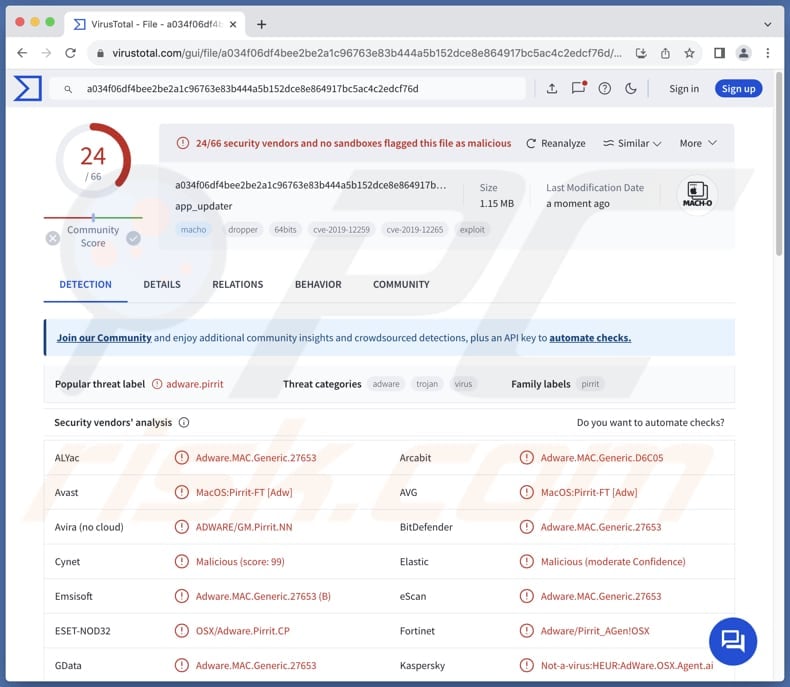
El adware App_updater en detalle
App_updater puede bombardear a los usuarios con ventanas emergentes intrusivas, banners, cupones y otros anuncios. Estos anuncios pueden mermar la experiencia de navegación e informática al cubrir los contenidos de sitios web y otras apps y ralentizar los ordenadores. Además, interactuar con los anuncios de App_updater puede conducir a páginas web poco fiables.
Al hacer clic en anuncios generados por App_updater, los usuarios pueden visitar páginas que alojan soporte técnico, phishing, inversiones y otras estafas. Los usuarios pueden aterrizar en sitios diseñados para engañarles con el fin de que descarguen malware, paguen por servicios o productos falsos, faciliten información sensible, llamen a estafadores o proporcionen acceso remoto a sus ordenadores.
Además, los anuncios de App_updater pueden estar diseñados para descargar e instalar aplicaciones no deseadas o potencialmente maliciosas (por ejemplo, secuestradores de navegadores). Por tanto, se recomienda encarecidamente no confiar en los anuncios mostrados por App_updater para evitar pérdidas económicas, infecciones informáticas, robos de identidad y otros problemas.
Como mencionamos en la introducción, App_updater puede recopilar datos de los dispositivos afectados. Estos datos pueden incluir historial de navegación, consultas de búsqueda, sitios web visitados, anuncios en los que se ha hecho clic, direcciones IP, identificadores de dispositivos, información de geolocalización, etc. A veces, estas aplicaciones pueden acceder a contraseñas, datos de tarjetas de crédito y otra información sensible.
Estos datos pueden utilizarse con fines maliciosos o venderse a terceros. En general, App_updater es una aplicación poco fiable que debería eliminarse.
| Nombre | Anuncios de App_updater |
| Tipo de amenaza | Adware, Malware para Mac, Virus Mac |
| Nombres de detección | Avast (MacOS:Pirrit-FT [Adw]), Combo Cleaner (Adware.MAC.Generic.27653), ESET-NOD32 (OSX/Adware.Pirrit.CP), Kaspersky (Not-a-virus:HEUR:AdWare.OSX.Agent.ai), Lista completa (VirusTotal) |
| Síntomas | Su Mac se vuelve más lento de lo normal, ve anuncios emergentes no deseados, es redirigido a sitios web dudosos. |
| Métodos de distribución | Anuncios emergentes engañosos, instaladores de software gratuito (bundling), descargas de archivos torrent. |
| Daños | Rastreo del navegador de Internet (posibles problemas de privacidad), visualización de anuncios no deseados, redireccionamientos a sitios web dudosos, pérdida de información privada. |
| Eliminación de Malware (Mac) | Para eliminar posibles infecciones de malware, escanee su Mac con un software antivirus legítimo. Nuestros investigadores de seguridad recomiendan usar Combo Cleaner. |
Conclusión
En conclusión, App_updater es una forma de software no deseado cuyo objetivo principal es mostrar anuncios molestos. Además de mostrar anuncios, esta aplicación puede rastrear el comportamiento del usuario y recabar información personal. Puede alterar la experiencia de navegación de los usuarios, comprometer el rendimiento de sus dispositivos y causar problemas de privacidad.
Algunos ejemplos de aplicaciones similares son IntegerDrivePrivacy, DataUpdate y PartitionActivity.
¿Cómo se instaló App_updater en mi ordenador?
Una de las formas más populares de engañar a los usuarios para que instalen adware es empaquetarlo con otro software. El adware puede incluirse en los instaladores como una oferta adicional, y los usuarios pueden no darse cuenta. El adware se instala cuando los usuarios terminan las instalaciones sin rechazar las ofertas no deseadas (cambiando las opciones/configuraciones proporcionadas).
Otros canales de distribución de adware incluyen anuncios engañosos, ventanas emergentes, advertencias y contenido similar en sitios sospechosos o notificaciones de dichas páginas. Los usuarios también pueden instalar adware a través de software crackeado, redes P2P, tiendas de aplicaciones no oficiales de sitios web y correos electrónicos fraudulentos que contengan enlaces o archivos.
¿Cómo evitar la instalación de aplicaciones no deseadas?
Utilice fuentes de confianza, como tiendas de aplicaciones y sitios web oficiales, para descargar programas. Antes de instalarla, comprueba las opiniones y valoraciones de los usuarios para evaluar la credibilidad de la aplicación. Cuando la instales, utiliza opciones como "Avanzadas" o "Personalizadas" (si están disponibles) para anular la selección de aplicaciones adicionales que no necesites. No te fíes de las ventanas emergentes, anuncios, avisos/alertas de sitios dudosos.
Tampoco acepte recibir notificaciones de páginas sospechosas. Por último, mantenga sus dispositivos seguros actualizando regularmente el software y los sistemas operativos y utilizando una herramienta de seguridad de confianza. Si su ordenador ya está infectado con App_updater, le recomendamos que ejecute un escaneado con Combo Cleaner para eliminar automáticamente este adware.
Al eliminar App_updater, es importante comprobar si hay componentes en estas carpetas (los nombres de archivo pueden variar en cada carpeta, pero todas deben contener "app_updater"):
- ~/Library/LaunchAgents
- /Library/LaunchDaemons
- /Library/LaunchAgents
- /Library/StartupItems
La advertencia que aparece antes de instalar el adware App_updater:
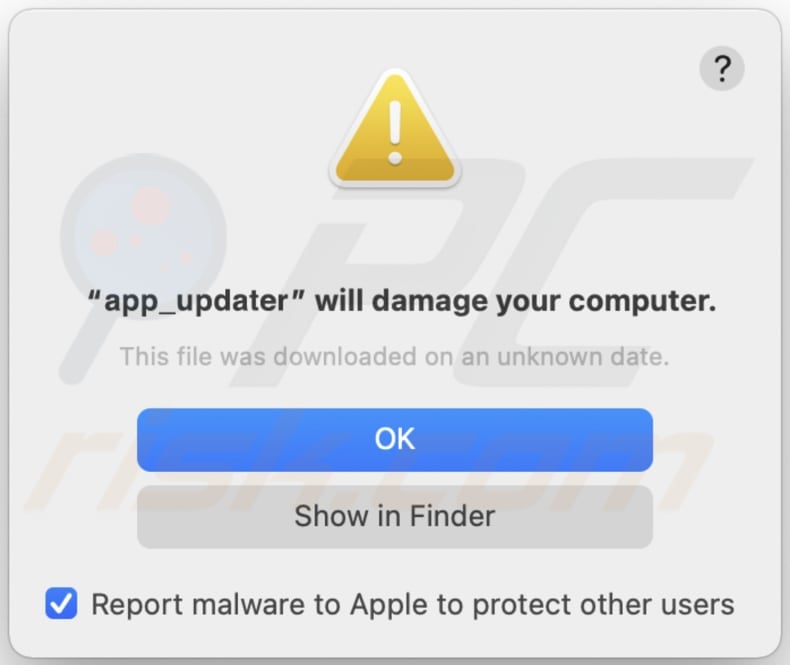
Texto de esta advertencia:
"App_updater" will damage your computer.
This file was downloaded on a unknown date.
OK
Show in Finder
Eliminación automática instantánea de malware para Mac:
La eliminación manual de amenazas puede ser un proceso largo y complicado que requiere conocimientos informáticos avanzados. Combo Cleaner es una herramienta profesional para eliminar malware de forma automática, y está recomendado para acabar con el malware de Mac. Descárguelo haciendo clic en el siguiente botón:
▼ DESCARGAR Combo Cleaner para Mac
El detector gratuito verifica si su equipo está infectado. Para usar el producto con todas las funciones, debe comprar una licencia para Combo Cleaner. Prueba gratuita limitada de tres días disponible. Combo Cleaner es propiedad y está operado por Rcs Lt, la empresa matriz de PCRisk. Leer más. Si decide descargar este programa, quiere decir que usted está conforme con nuestra Política de privacidad y Condiciones de uso.
Menú rápido:
- ¿Qué es App_updater?
- PASO 1. Elimine los archivos y carpetas relacionados con App_updater de OSX.
- PASO 2. Elimine los anuncios de App_updater de Safari.
- PASO 3. Eliminar el adware App_updater de Google Chrome.
- PASO 4. Elimine los anuncios de App_updater de Mozilla Firefox.
Vídeo que muestra cómo eliminar adware y secuestradores de navegador de un ordenador Mac:
Eliminación del adware App_updater:
Elimine las aplicaciones potencialmente no deseadas relacionadas con App_updater de la carpeta "Aplicaciones":

Haga clic en el icono del Finder. En la ventana del Finder, seleccione "Aplicaciones". En la carpeta Aplicaciones, busque por "MPlayerX", "NicePlayer" u otras aplicaciones sospechosas y arrástrelas a la Papelera. Tras eliminar las aplicaciones potencialmente no deseadas que generan anuncios en línea, analice su Mac en busca de componentes restantes no deseados.
Elimine los archivos y carpetas vinculados al anuncios de app_updater:

Haga clic en el icono del Finder: en el menú superior. Seleccione "Ir" y haga clic en "Ir a la carpeta...".
 Compruebe si hay archivos generados por adware en la carpeta /Library/LaunchAgents:
Compruebe si hay archivos generados por adware en la carpeta /Library/LaunchAgents:

En el campo de texto de "Ir a la carpeta...", introduzca: /Library/LaunchAgents

En la carpeta “LaunchAgents”, revise si hay cualquier tipo de archivo sospechoso que se haya instalado recientemente y envíelo a la Papelera. Ejemplos de archivos generados por adware: “installmac.AppRemoval.plist”, “myppes.download.plist”, “mykotlerino.ltvbit.plist”, “kuklorest.update.plist”, etc. El software publicitario suele instalar varios archivos siguiendo el mismo patrón.
 Revise si hay archivos generados por el adware en la carpeta /Library/Application Support:
Revise si hay archivos generados por el adware en la carpeta /Library/Application Support:

En el campo de texto de "Ir a la carpeta...", introduzca: /Library/Application Support

En la carpeta “Application Support”, mire si hay carpetas sospechosas que se hayan añadido recientemente. Por ejemplo, “MplayerX” o “NicePlayer” y, en tal caso, envíe esas carpetas a la Papelera.
 Revise si hay archivos vinculados al software publicitario en la carpeta ~/Library/LaunchAgents:
Revise si hay archivos vinculados al software publicitario en la carpeta ~/Library/LaunchAgents:

En el campo de texto de "Ir a la carpeta...", introduzca: ~/Library/LaunchAgents

En la carpeta “LaunchAgents”, revise si hay cualquier tipo de archivo sospechoso que se haya instalado recientemente y envíelo a la Papelera. Ejemplos de archivos generados por adware: “installmac.AppRemoval.plist”, “myppes.download.plist”, “mykotlerino.ltvbit.plist”, “kuklorest.update.plist”, etc. El software publicitario suele instalar varios archivos siguiendo el mismo patrón.
 Compruebe si hay archivos generados por adware en la carpeta /Library/LaunchDaemons:
Compruebe si hay archivos generados por adware en la carpeta /Library/LaunchDaemons:

En el campo de texto de "Ir a la carpeta...", introduzca: /Library/LaunchDaemons

En la carpeta “LaunchDaemons”, mire si se han añadido recientemente archivos sospechosos. Por ejemplo, “com.aoudad.net-preferences.plist”, “com.myppes.net-preferences.plist”, "com.kuklorest.net-preferences.plist”, “com.avickUpd.plist”, etc., y, en tal caso, envíelos a la Papelera.
 Analice su equipo Mac con Combo Cleaner:
Analice su equipo Mac con Combo Cleaner:
Si ha seguido todos los pasos siguiendo el orden correcto, su equipo Mac debería encontrarse libre de infecciones. Para asegurarse de que su sistema no está infectado, analícelo con el antivirus Combo Cleaner. Descárguelo AQUÍ. Tras descargar el archivo, haga doble clic sobre el instalador combocleaner.dmg; en la nueva ventana, arrastre el icono de Combo Cleaner hasta el icono de Aplicaciones. Seguidamente, abra el launchpad y haga clic en el icono de Combo Cleaner. Espere a que Combo Cleaner actualice la base de datos de definiciones de viru y haga clic en el botón "Start Combo Scan".

Combo Cleaner bucará infecciones de software malicioso en su equipo. Si el resultado del análisis antivirus es "no threats found", quiere decir que puede continuar con la guía de desinfección; de lo contrario, se recomineda eliminar las infecciones encontradas antes de continuar.

Tras eliminar los archivos y carpetas generados por el software publicitario, siga eliminando las extensiones dudosas de sus navegadores web.
Eliminar el anuncios de app_updater de los navegadores web:
 Eliminar extensiones maliciosas de Safari:
Eliminar extensiones maliciosas de Safari:
Eliminar las extensiones vinculadas a anuncios de app_updater de Safari:

Abra el navegador Safari; desde la barra de menú, seleccione "Safari" y haga clic en "Preferencias...".

En la ventana de preferencias, seleccione "Extensiones" y revise si se han añadido recientemente extensiones sospechosas. Si las encuentra, haga clic en el botón "Desinstalar" junto a ellas. Tenga en cuenta que puede desinstalar de forma segura todas las extensiones de su navegador Safari, ya que ninguna de ellas es imprescindible para el normal funcionamiento del navegador.
- Si sigue teniendo problemas con los redireccionamientos de navegador y anuncios no deseados, restaure Safari.
 Eliminar complementos maliciosos de Mozilla Firefox:
Eliminar complementos maliciosos de Mozilla Firefox:
Eliminar los complementos vinculados a anuncios de app_updater de Mozilla Firefox:

Abra su navegador Mozilla Firefox. En la parte superior derecha de la pantalla, haga clic en "Abrir Menú" (tres líneas horizontales). Del menú desplegado, elija "Complementos".

Seleccione la pestaña "Extensiones" y mire si se han añadido recientemente complementos sospechosos. Si las encuentra, haga clic en el botón "Eliminar" junto a ellas. Tenga en cuenta que puede desinstalar de forma segura todas las extensiones de su navegador Mozilla Firefox, ya que ninguna de ellas es imprescindible para el normal funcionamiento del navegador.
- Si sigue teniendo problemas con los redireccionamientos de navegador y anuncios no deseados, restablezca Mozilla Firefox.
 Eliminar extensiones maliciosas de Google Chrome:
Eliminar extensiones maliciosas de Google Chrome:
Eliminar los complementos vinculados a anuncios de app_updater en Google Chrome:

Abra Google Chrome y haga clic en el botón "menú de Chrome" (tres barras horizontales) ubicado en la parte superior derecha de la pantalla del navegador. Del menú desplegable, seleccione "Más herramientas" y haga clic en "Extensiones".

En la pantalla "Extensiones", mire si se han añadido recientemente complementos sospechosos. Si los encuentra, haga clic en el botón de la papelera junto a ellos. Tenga en cuenta que puede desinstalar de forma segura todas las extensiones de su navegador Google Chrome, ya que ninguna de ellas es imprescindible para el normal funcionamiento del navegador.
- Si sigue teniendo problemas con los redireccionamientos de navegador y anuncios no deseados, restablezca Google Chrome.
Preguntas más frecuentes (FAQ)
¿Qué daños puede causar el adware?
La instalación de programas publicitarios suele perjudicar la experiencia de navegación y reducir el rendimiento del ordenador. Además, a veces puede plantear problemas de privacidad.
¿Qué hace el adware?
El adware muestra anuncios intrusivos y molestos y puede secuestrar los navegadores para promocionar motores de búsqueda falsos u otras páginas. Además, este tipo de software suele ser capaz de recopilar datos del usuario e incluso información confidencial.
¿Cómo generan ingresos los creadores de adware?
El adware suele generar ingresos a través de programas de afiliación. Los desarrolladores ganan comisiones promocionando páginas, aplicaciones, servicios, etc. Reciben un pago (una comisión) cuando los usuarios compran el producto o servicio promocionado o realizan otras acciones.
¿Combo Cleaner eliminará el adware App_updater?
Combo Cleaner puede escanear su ordenador y eliminar eficazmente el adware. Confiar únicamente en la eliminación manual puede no eliminar por completo el adware, ya que algunos archivos podrían permanecer en el sistema. Con Combo Cleaner, puede estar seguro de la eliminación completa del adware.
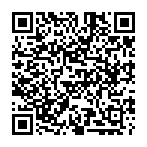
▼ Mostrar discusión.